
Cas ar Stereoomiker
Tá an nós imeachta chun an gléas inmhianaithe a chur san áireamh an-simplí, lean na céimeanna seo:
- Oscail an "Start" agus cliceáil ar an mír "Phainéal Rialaithe".
- Taispeánann sé an t-ábhar chun aistriú go dtí an modh "deilbhíní móra", ina dhiaidh sin faigheann tú an mhír "fuaime" agus téigh go dtí é.
- I bhfuinneog na Gléas, bain úsáid as an Tab Taifead.
- Luch ar aghaidh go dtí spás folamh agus cliceáil ar an gcnaipe luiche ceart - beidh an roghchlár le feiceáil ina bhfuil na roghanna "seó feistí faoi mhíchumas" agus "a thaispeáint feistí dícheangailte".
- Ba chóir go mbeadh an t-imreoir steirió le feiceáil ar an liosta - cliceáil ar an PCM air agus roghnaigh "Cumasaigh".
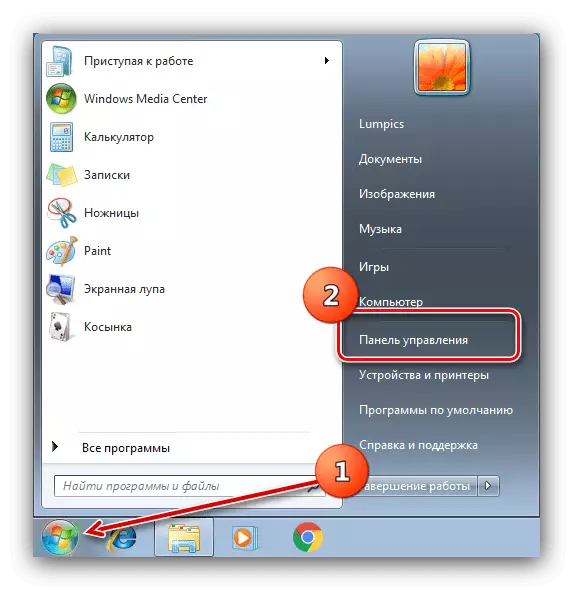
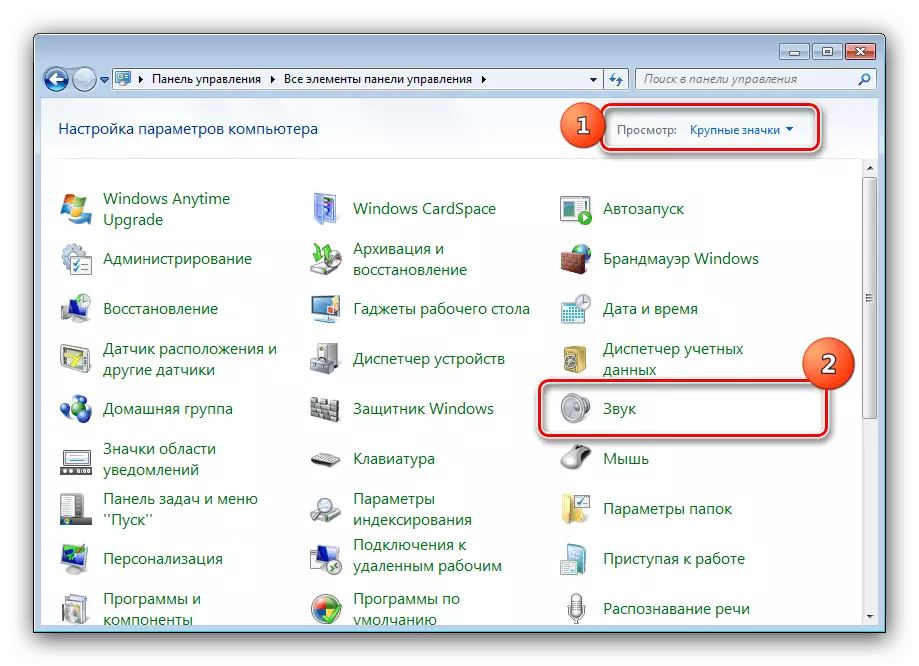


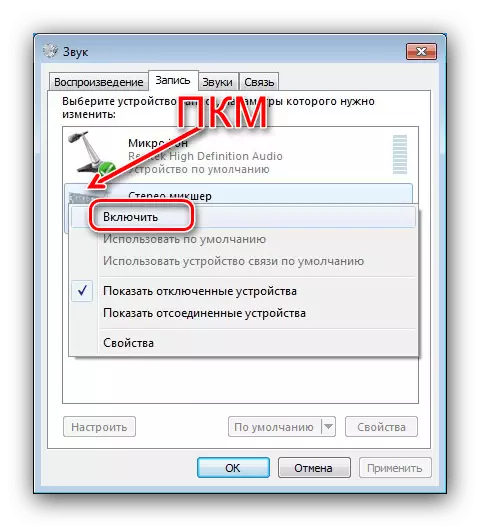
Anois beidh an gléas cumasaithe agus réidh don obair.
Tá Stereoomiker ar iarraidh sa liosta "taifead"
I gcásanna áirithe, tá úsáideoirí aghaidh go fiú amháin tar éis an forghníomhú na gníomhartha thuasluaite i measc feistí faoi mhíchumas agus dícheangailte, tá an stereomyker as láthair. Smaoinigh ar na modhanna chun an fhadhb seo a dhíothú.Modh 1: Nuashonrú Liosta
I roinnt ríomhairí (go háirithe, le OS atá an-mhodhnaithe), le feiceáil feistí faoi mhíchumas ar an cluaisín "Taifead", ní mór duit an chumraíocht trealaimh a réamh-nuashonrú i mBainisteoir na Gléas.
- Cliceáil an buaiteoir eochair Win + R, ansin cuir isteach an fhuinneog Iarratas Devmgmt.MSC agus cliceáil OK.
- Tar éis tosú an "bainisteoir gléas", bain úsáid as na míreanna "gníomh" chun "an chumraíocht crua-earraí a nuashonrú".
- Dún an Léim agus lean an teagasc imreoir steirió.


Mura bhfuil na bearta seo tagtha chun cinn, bain úsáid as na réitigh seo a leanas.
Modh 2: Tiománaithe Cárta Fuaime a Reinstalling
Is minic a tharlaíonn fadhbanna le mapáil stereoomyker mar gheall ar theipeanna sna bogearraí seirbhíse le haghaidh cárta fuaime, mar sin chun deireadh a chur leo, caithfear na bogearraí seo a bhaint agus a shuiteáil arís. Bain úsáid as na treoracha ó na hairteagail chun an tasc seo a réiteach a thuilleadh.Leigh Nios mo:
Conas tiománaithe a bhaint
Tiománaithe a shuiteáil le haghaidh realtek sliseanna fuaime
Modh 3: Bogearraí tríú páirtí a shuiteáil
Ní thacaíonn roinnt cártaí fuaime leis an rogha atá faoi bhreithniú, mar sin níl sé sna huirlisí taifeadta. Ach ní gá é a reáchtáil láithreach go dtí an siopa agus comhpháirteanna nua a cheannach le tacaíocht na feidhme atá ag teastáil - a chur in ionad an t-imreoir steirió tógtha isteach is féidir leis an gclár a aithris. Dá bhrí sin, bainfimid úsáid as gléas Fuaime Fíorúil VB-Cábla
Íoslódáil Gléas Fuaime Virtual VB-Cábla ón suíomh oifigiúil
- Luchtaigh an chartlann leis an tiománaí ar an ríomhaire agus díphacáil é.
- Téigh go dtí an fillteán le sonraí díphacáilte - ní mór dhá chomhad inrite a bheith ann leis na hainmneacha "vbcable_setup" agus "vbcable_setup_x64", do chórais x86 agus x64, faoi seach. Roghnaigh an ceann a fhreagraíonn don bhord eagarthóireachta de do "seacht", ansin cliceáil air le PCM agus bain úsáid as an rogha "Rith ó ainm an riarthóra".
- Tosóidh an uirlis suiteála, cliceáil ar an "Suiteáil Tiománaí".
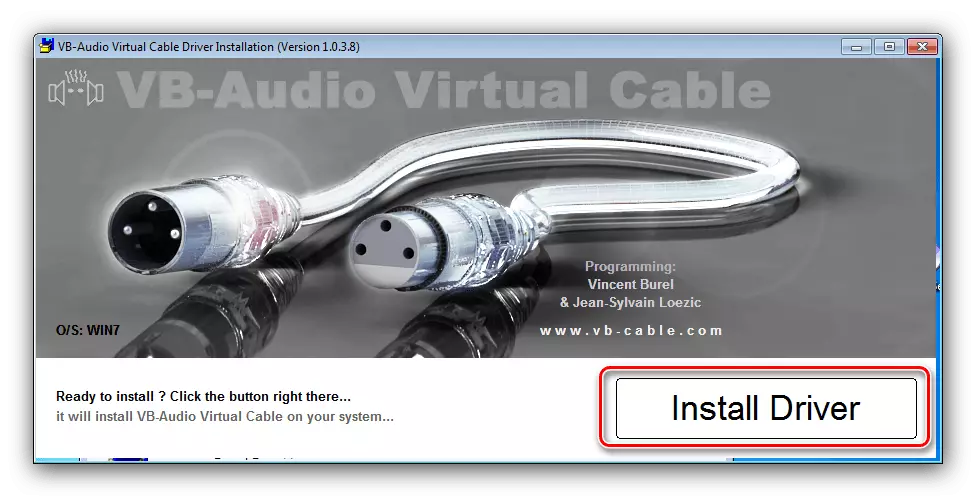
Sa teachtaireacht an chórais, cliceáil "Socraigh".
- Nuair a bheidh an nós imeachta críochnaithe, cliceáil "OK", ansin dún gach clár oscailte agus atosú ar an ríomhaire.
- Anois, agus treoracha á bhforghníomhú le casadh ar an steiréis ar an cluaisín taifead, feicfidh tú an gléas cuí aithrithe.

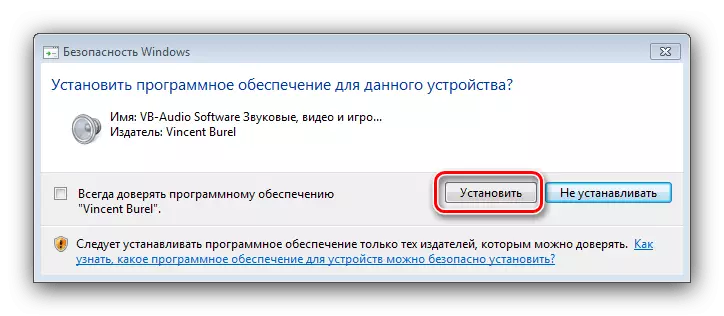
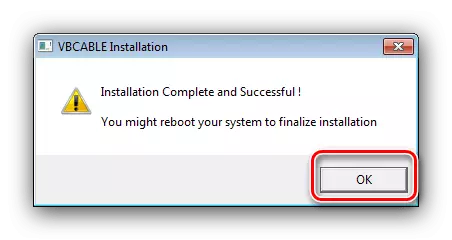

Ní féidir an réiteach seo, in ainneoin an áise go léir, a ghlaoch go hiomlán: níl an steiréiteoir fíorúil athsholáthar céad faoin gcéad go dtí an lá atá inniu ann.
